运用图层通道抠图,包括背景橡皮擦、色彩范围命令等
由于背景是被保护的区域,使用“反相”命令将图像反相,现在背景是白色。不久前令我们为难的胡子呢?请不要说变成了黑色,它呈现出从黑到灰的一系列均匀变化。这说明受保护的程度不同。
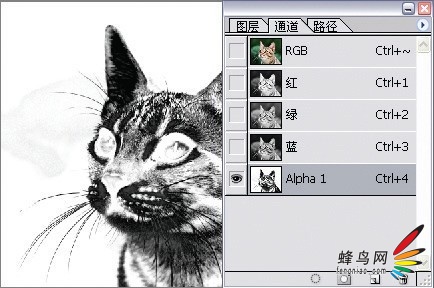
图1.77
将选区存储为“Alpha1”通道(图1.77)。
对“Alpha1”通道图像做一番处理通常是必要的,它可以在稍后进行的对背景的擦除操作中省却我们不少麻烦。
选择橡皮擦工具擦除猫咪与背景交界处一些呈现灰色或白色的区域。从图像上看,我们擦除的操作比较随意。
确实如此,不过这并不是不负责任。理论上,猫咪的整个身体都应该是受保护的黑色,然而中间部位并没有被涂黑。因为在后续的擦除背景的操作中,橡皮擦并不会到达这里(图1.78)。

图1.78
接下来的操作应该轮到载入“Alpha1”通道作为选区并擦除背景了。
不过且慢,为了更好地看清擦除后的效果,我们需要一个衬底。这一次,我们不再填充一个黑色的图层作为衬底,而是拖入一张风景图片,可能是某个街边公园(图1.79)。

图1.79
载入“Alpha1”通道并使猫咪所在的“图层0”为当前图层。熟悉的蚁行线又出现了,不过现在它对我们没有一点帮助,只会妨碍操作者的视线,按“Ctrl+H”组合键隐藏它(图1.80)。

图1.80
可以使用工具箱中的橡皮擦工具放心擦除了,不过擦除过程也需要一些技巧。
第一,首先沿猫咪身体擦出一个轮廓来,胡须处尤其需要谨慎,最好不要松开鼠标以保证擦除均匀。第二,在基本完成擦除后可以通过隐藏“图层1”来观察哪些区域还残留没有擦除的像素。第三,擦除残留痕迹(图1.81)。
第一,首先沿猫咪身体擦出一个轮廓来,胡须处尤其需要谨慎,最好不要松开鼠标以保证擦除均匀。第二,在基本完成擦除后可以通过隐藏“图层1”来观察哪些区域还残留没有擦除的像素。第三,擦除残留痕迹(图1.81)。
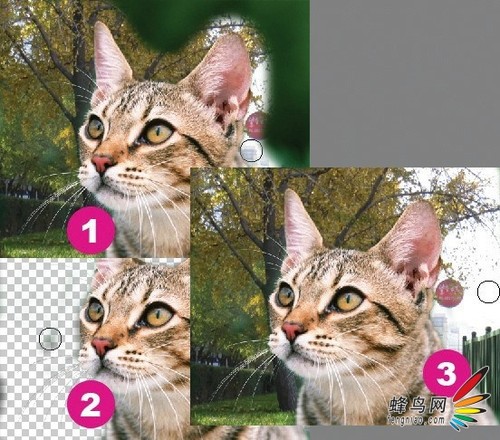
图1.81
可以使用“滤镜”菜单“模糊”滤镜组中的“镜头模糊”滤镜来模糊背景,以突出猫咪(原始背景就是一个模糊的背景)(图1.82)。
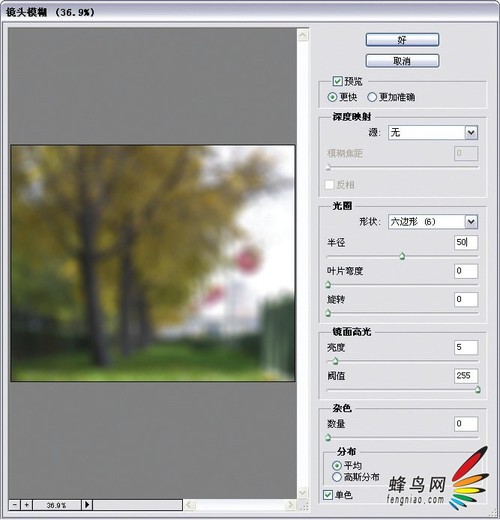
图1.82

图1.83
现在猫咪已经从谁家的宅院跑进了街边公园。它的胡子依然那么醒目,却自然地融入到新的背景中,这都是托了“色彩范围”命令之福。通过黑白之间的这座桥梁,猫咪来到了一片新的天地,读者也从单纯的黑白世界来到了更为广阔的灰度世界(图1.83)。
以上图文摘自人民邮电出版社《选择的艺术 Photoshop图层通道深度剖析(第2版)》
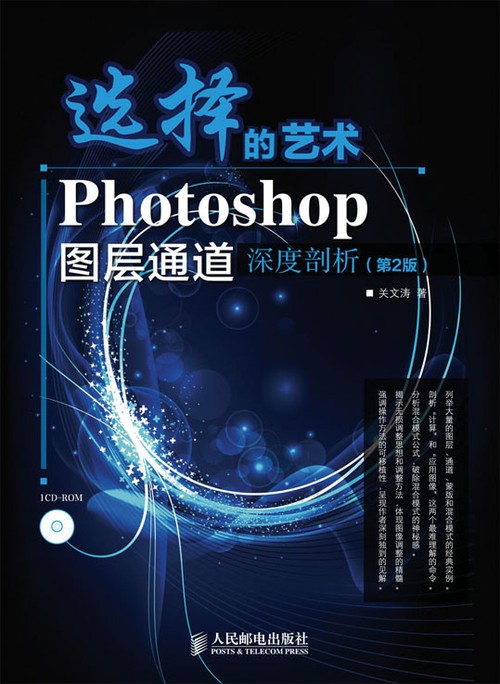
标准书号 ISBN 978-7-115-32058-2
作 者 关文涛 著
定 价 108.00 元
内容提要
《选择的艺术 Photoshop图层通道深度剖析(第2版)》对Photoshop中最重要的通道、混合模式、图层、蒙版做了深入剖析,并列举了大量相关实例,有助于读者更深入理解和把握Photoshop的实质。
《选择的艺术 Photoshop图层通道深度剖析(第2版)》在结构上分混合模式和图像处理两大部分。在混合模式部分,通过分析混合模式公式和条纹图,并辅以大量相关实例,帮助读者破除对混合模式的神秘感。同时还用大量篇幅,从原理和应用两方面剖析了Photoshop中两个最难理解和掌握的“计算”和“应用图像”命令。在图像处理部分,对Photoshop通道、图层、蒙版以及各种图像处理命令进行了深入剖析,讨论了它们之间的相互区别和联系。同时通过大量实例展示了图像的综合调整技巧,其中的无损调整思想和调整方法的可移植性尤其值得关注和借鉴。
《选择的艺术 Photoshop图层通道深度剖析(第2版)》内容丰富,见解独到深刻,许多观点和见解都是作者长期实践经验的总结,具有很强的实用性和针对性,其中的很多技巧和方法是作者首次披露和展示,对读者学习Photoshop会有很强的启发和指导意义。
《选择的艺术 Photoshop图层通道深度剖析(第2版)》面向Photoshop的中、高级读者,适合从事平面设计、图像处理及数码摄影爱好者阅读,也非常适合作为相关专业培训的教学参考用书。
| 上一页12 |